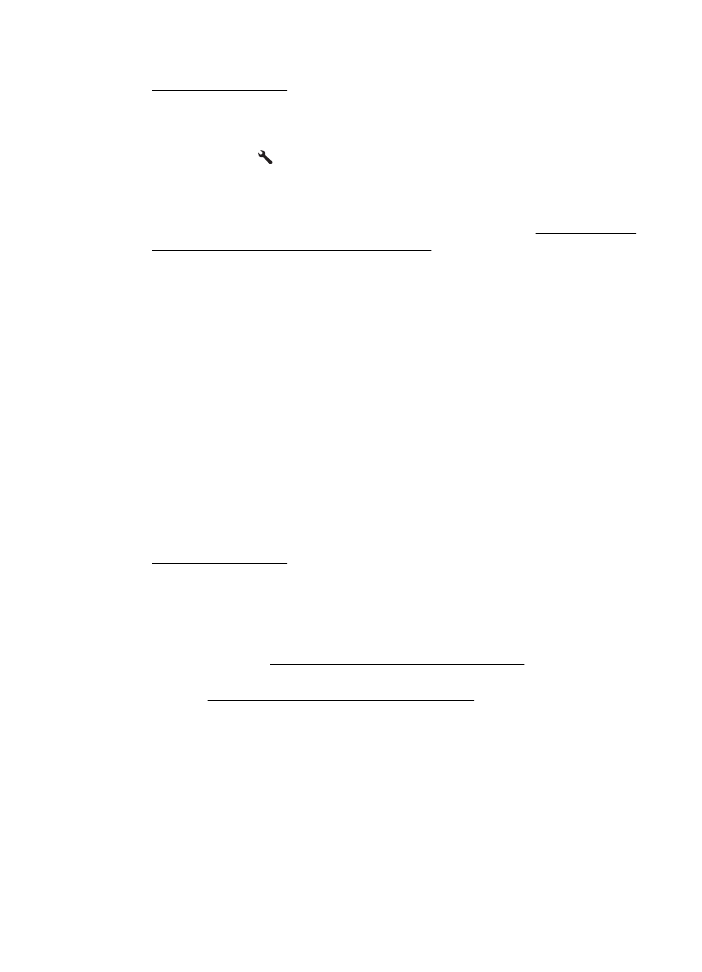
Kopírování není kvalitní
Kroky ke zlepšení kvality kopie
•
Používejte kvalitní předlohy. Přesnost kopírování závisí na kvalitě a velikosti
předlohy. Pomocí nabídky Kopírovat nastavte jas kopie. Pokud je předloha příliš
světlá, kopírování nemusí být schopno to kompenzovat, ani když nastavíte
kontrast.
•
Média vložte správným způsobem. Jestliže jsou média nesprávně vložena, mohou
se pootočit a obrazy mohou být nejasné. Další informace naleznete v tématu
Technické údaje médií.
•
Pro ochranu předloh používejte nebo vytvořte podkladový list.
Kontrola tiskárny
•
Víko skeneru zřejmě není správně uzavřeno.
•
Sklo skeneru nebo spodní strana víka zřejmě vyžaduje očištění. Další informace
naleznete v tématu Očistěte sklo skeneru a spodní stranu víka.
•
Automatický podavač dokumentů je nutné vyčistit. Další informace naleznete
v tématu Čištění automatického podavače dokumentů.
Zkontrolujte nastavení
Nastavení kvality Rychle (kopie v kvalitě konceptu) může mít za následek chybějící
nebo vybledlé dokumenty. Změňte nastavení na možnost Normální nebo Nejlepší.
Řešení problémů s kopírováním
93
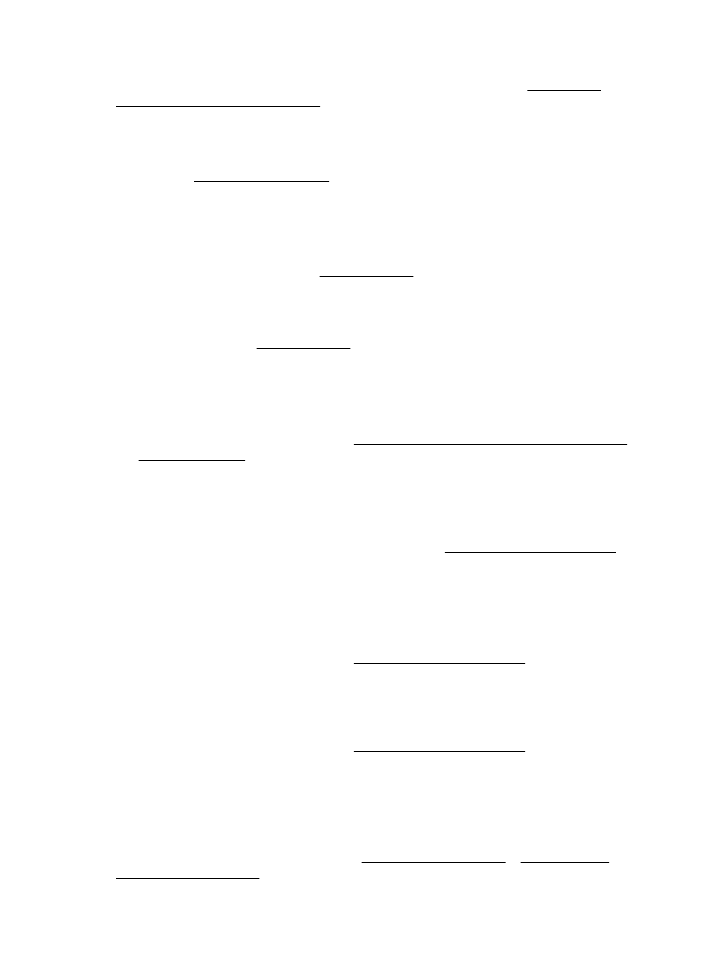
Vytiskněte Stránku diagnostiky kvality tisku a podle pokynů na obrazovce vyřešte
potíže se špatnou kvalitou kopií. Další informace naleznete v tématu Vytiskněte a
vyhodnoťte protokol o kvalitě tisku.
•
Svislé bílé nebo vybledlé pruhy
Médium zřejmě nesplňuje specifikace pro média Hewlett-Packard (média jsou
například příliš vlhká nebo mají příliš drsný povrch). Další informace naleznete
v tématu Technické údaje médií.
•
Příliš světlé nebo tmavé
Pokuste se upravit nastavení kontrastu a kvality kopírování.
•
Nežádoucí čáry
Sklo skeneru, spodní strana víka nebo rám zřejmě vyžaduje očištění. Další
informace naleznete v tématu Údržba tiskárny.
•
Černé tečky nebo šmouhy
Na skle skeneru nebo na spodní straně víka je zřejmě inkoust, lepidlo, korekční
kapalina nebo jiná nežádoucí látka. Pokuste se tiskárnu vyčistit. Další informace
naleznete v tématu Údržba tiskárny.
•
Kopie je nakloněná nebo pootočená
Používáte-li automatický podavač dokumentů, projděte si následující body:
◦
Zkontrolujte, zda vstupní zásobník ADF není příliš plný.
◦
Zkontrolujte, zda boční vodítka ADF jsou přitlačena těsně k okrajům média.
Další informace naleznete v tématu Vložení předlohy do automatického podavače
dokumentů (ADF).
•
Nečitelný text
◦
Pokuste se upravit nastavení kontrastu a kvality kopírování.
◦
Výchozí nastavení zkvalitnění obrazu zřejmě není pro danou úlohu vhodné.
Zkontrolujte nastavení a změňte je podle potřeby na kvalitu Text nebo
Fotografie. Další informace naleznete v tématu Změna nastavení kopírování.
•
Nekompletní text nebo obrázky
Pokuste se upravit nastavení kontrastu a kvality kopírování.
•
Velká černá písmena vypadají jako pocákaná (nejsou hladká)
Výchozí nastavení zkvalitnění obrazu zřejmě není pro danou úlohu vhodné.
Zkontrolujte nastavení a změňte je podle potřeby na kvalitu Text nebo Fotografie.
Další informace naleznete v tématu Změna nastavení kopírování.
•
Ve světle a středně šedých oblastech vznikají vodorovné zrnité nebo bílé
pruhy
Výchozí nastavení zkvalitnění obrazu zřejmě není pro danou úlohu vhodné.
Zkontrolujte nastavení a změňte je podle potřeby na kvalitu Text nebo Fotografie.
Další informace naleznete v tématu Změna nastavení kopírování.